適用於 Windows 和 Mac 的 4 款最佳螢幕和臉部記錄器
隨著短影片的病毒式傳播,YouTube 用戶和 TikTok 創作者開始捕捉螢幕活動以及他們的面部表情,以使教程、遊戲影片和演示更具吸引力和個性化,以嘗試獲得更多點讚。無論您是想演示軟體功能、建立視訊部落格還是進行線上課程,具有臉部相機的可靠螢幕錄影機都可以提高內容的品質和吸引力。在這篇文章中,我們將分享前 4 名 螢幕和臉部記錄器 將您的臉放入網路攝影機中。

第 1 部分.ArkThinker 螢幕錄影機
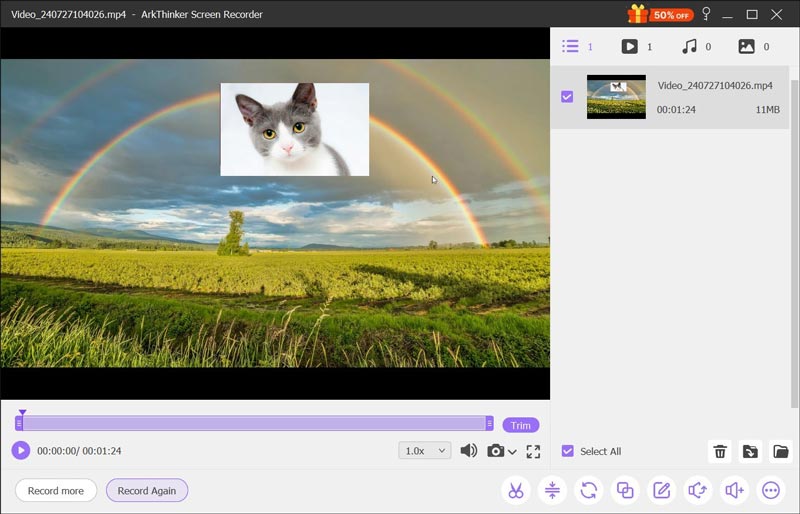
ArkThinker Screen Recorder 是一款適用於 Windows 和 Mac 電腦的一體式螢幕和臉部記錄器。它是一個易於使用的工具,可以滿足新手和專家用戶的需求。憑藉其全面的功能,您可以將臉放入網絡攝像頭,甚至可以同時錄製音頻,這使其成為各種用途的理想選擇,從創建教程到流媒體直播活動。
特徵:
◆ 以高達 4K 的高解析度擷取螢幕和網路攝影機。
◆ 提供全螢幕、自訂區域、臉部和螢幕覆蓋範圍以及僅限網路攝影機錄製選項。
◆ 包含用於註釋、繪圖、反白等的基本編輯工具。
◆ 單獨或同時錄製螢幕和音訊。
◆ 支援MP4、AVI、MOV等多種格式。
◆ 透過電腦螢幕錄製手機上的臉部。
作業系統:Windows 和 Mac
判決:ArkThinker 螢幕錄影機直覺的介面和一體化網路攝影機螢幕錄影機和編輯器使其成為各個層級使用者的絕佳選擇。但是,該工具的免費試用版僅支援匯出有限分鐘的錄音檔案。
第 2 部分.OBS
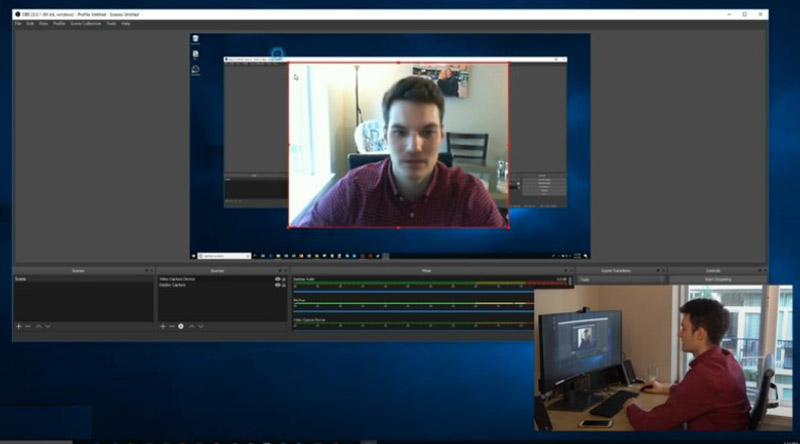
OBS Studio(開放廣播軟體)是用於螢幕錄製和直播的免費開源程式。由於其強大的功能和多功能性,主播、專業人士和遊戲玩家廣泛使用它。可以從多種來源錄製高品質的音頻和視頻,例如螢幕、網路攝影機和外部設備。憑藉場景合成、可自訂的轉場和廣泛的插件支援等高級功能,OBS Studio 為錄製螢幕和臉部提供了多功能且強大的解決方案,使其成為遊戲玩家、主播和專業人士的首選,儘管初學者的學習曲線陡峭。
特徵:
◆ 捕捉高品質的視訊和音訊作為螢幕和臉部錄音機。
◆ 從多個來源建立場景,包括視窗、影像、文字、瀏覽器視窗、網路攝影機和擷取卡。
◆ 提供多種過渡方式,實現無縫場景切換。
◆ 提供錄製和串流過程各個方面的精細控制。
◆ 支援多種插件,擴充網路攝影機錄影功能。
作業系統:Windows、macOS 和 Linux
判決:想要螢幕和臉部記錄器的專業內容創作者會發現 OBS Studio 是一個絕佳的選擇,因為它具有豐富的功能集和高度的客製化。但對於新人來說,學習曲線可能相當高。
第 3 部分. Bandicam
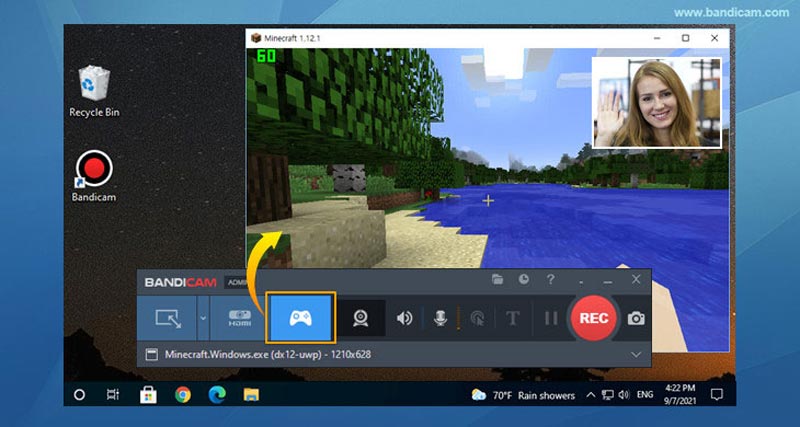
班迪卡姆 是一款輕量級的螢幕錄製軟體,以其高壓縮比和品質而聞名。這款螢幕錄影機因其簡單的介面和強大的性能而深受遊戲玩家和教育工作者的歡迎。 Bandicam 具有網路攝影機疊加功能,非常適合創建教學課程、反應影片和其他需要臉部攝影機整合的內容。透過支援多種編解碼器和格式,除了預定錄製、音訊混合和即時繪畫等功能之外,螢幕和臉部錄製程式對於缺乏經驗和經驗豐富的視訊創作者來說都是一個完整的軟體包。
特徵:
◆ 以高達 4K 超高清解析度錄製人臉和螢幕。
◆ 針對錄音遊戲進行了最佳化,對效能的影響最小。
◆ 支援外部設備,如網路攝影機、Xbox/PlayStation、智慧型手機等。
◆ 即時編輯支援邊錄製邊繪圖、高亮顯示。
◆ 支援綠幕效果,打造專業影片。
作業系統: 窗戶
判決:Bandicam 的遊戲錄製模式使其成為遊戲玩家和教育工作者的絕佳選擇。但您還應該知道免費版本將帶有浮水印導出。
第 4 部分:首次影片捕捉
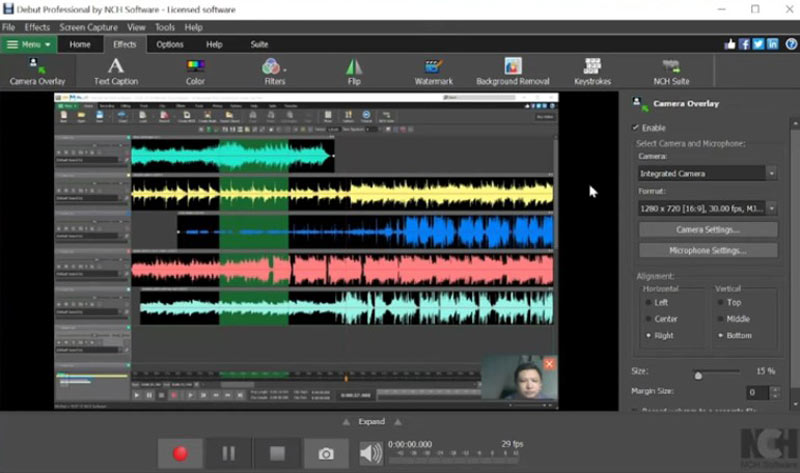
首次亮相影片捕捉 是一款多功能螢幕和臉部錄製軟體,旨在滿足業餘和專業用戶的需求。它使您能夠同時記錄攝影機輸入和螢幕操作,例如直播、網路研討會和視訊對話。由於其雙重用途,它是創建高品質凸輪疊加視訊片段的完美工具。它使用簡單,並且由於其用戶友好的介面和豐富的功能集,為需要更好地控制錄音的用戶提供了額外的選擇。
特徵:
◆ 擷取全螢幕、選定視窗或特定區域。
◆ 調整解析度、影格率等錄製參數。
◆ 為您的影片新增文字標題、時間戳記和浮水印。
◆ 設定錄音在指定時間自動開始和停止。
◆ 支援多種視訊格式,包括AVI、MP4、WMV。
◆ 將錄音直接分享到YouTube、FTP 伺服器或社群媒體。
作業系統: 窗戶
判決:Debut Video Capture 是一款功能強大且易於使用的螢幕和臉部錄製工具。然而,它的一個缺點是,一些高級功能被鎖定在付費牆後面,而且該介面雖然功能強大,但與更現代的替代方案相比,可能會讓人感覺過時。
第 5 部分. 常見問題解答
如何在錄製 iPhone 螢幕的同時顯示我的臉部?
要錄製 iPhone 螢幕並同時顯示您的臉部,您可以使用內建功能和第三方應用程序,例如 OBS Studio 或 ArkThinker Screen Recorder。在控制中心中啟用螢幕錄製,然後使用電腦上的相容應用程式擷取螢幕和網路攝影機來源。
如何錄影和錄臉?
您可以使用螢幕和臉部錄製軟體,例如 ArkThinker Screen Recorder、OBS Studio 或 Bandicam。這些工具可讓您同時擷取螢幕和網路攝影機。只需配置設定以包含兩個輸入即可開始錄製。
遊戲玩家如何記錄他們的遊戲過程和臉孔?
遊戲玩家經常使用 OBS Studio 或 Bandicam 等軟體來記錄他們的遊戲過程和臉部表情。這些工具提供遊戲錄製模式和可自訂的佈局,使遊戲玩家能夠捕捉高品質的遊戲畫面以及網路攝影機以進行即時串流或視訊上傳。
結論
螢幕和臉部記錄器 是創造引人入勝且專業的內容的重要工具。無論您是遊戲玩家、教育工作者或內容創作者,獲得合適的臉部相機錄影機軟體都可以顯著增強您的影片效果。 ArkThinker Screen Recorder、OBS Studio、Bandicam 和 Debut Video Capture 均提供獨特的功能和優勢,滿足您不同的臉部和螢幕錄製需求和偏好。哪一個是您的最佳選擇?或者您有更好的推薦嗎?請隨時在下面留下您的評論。
你怎麼看這個帖子?點擊評價這篇文章。
出色的
評分: 4.8 / 5(基於 407 票)



